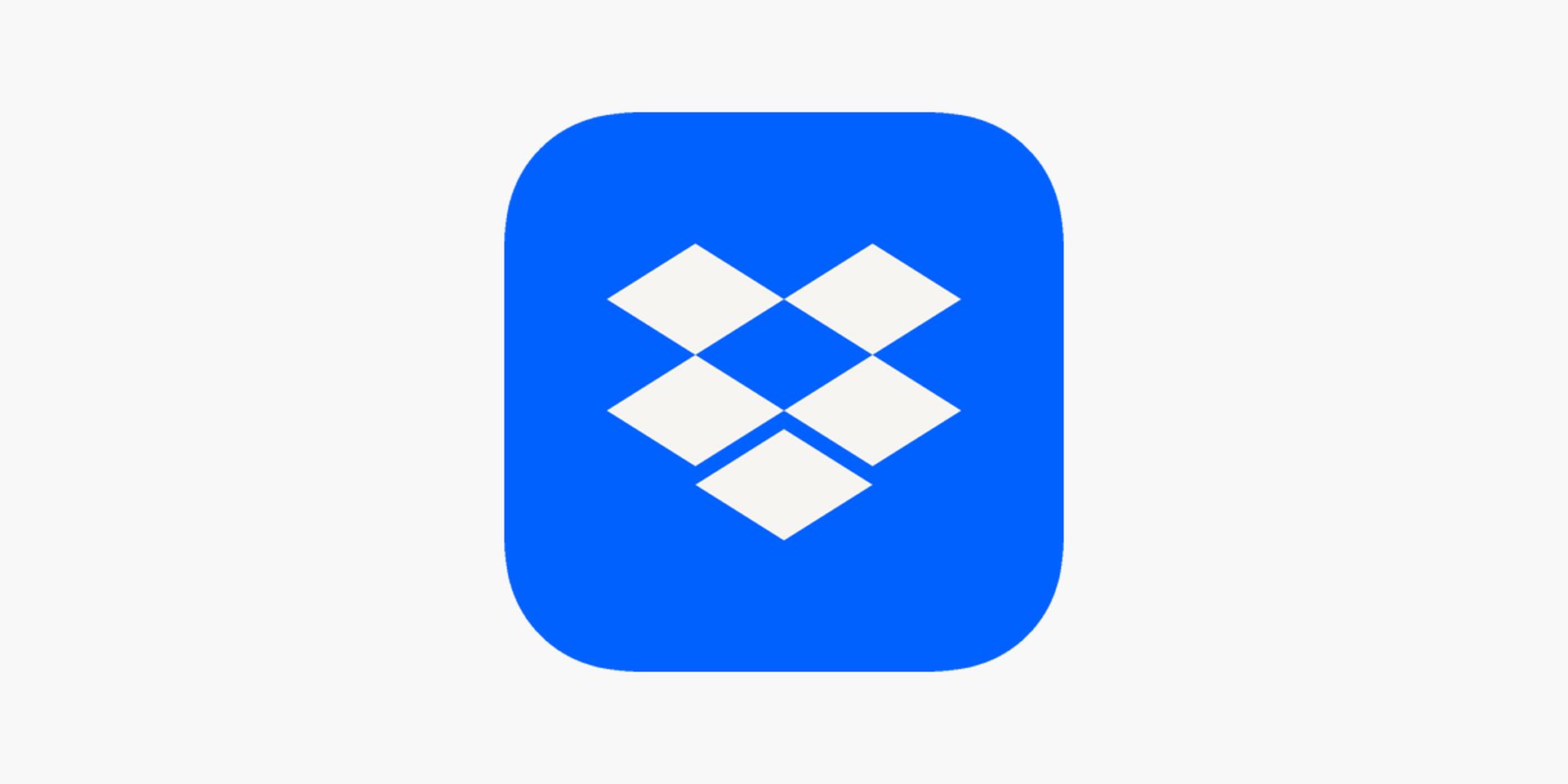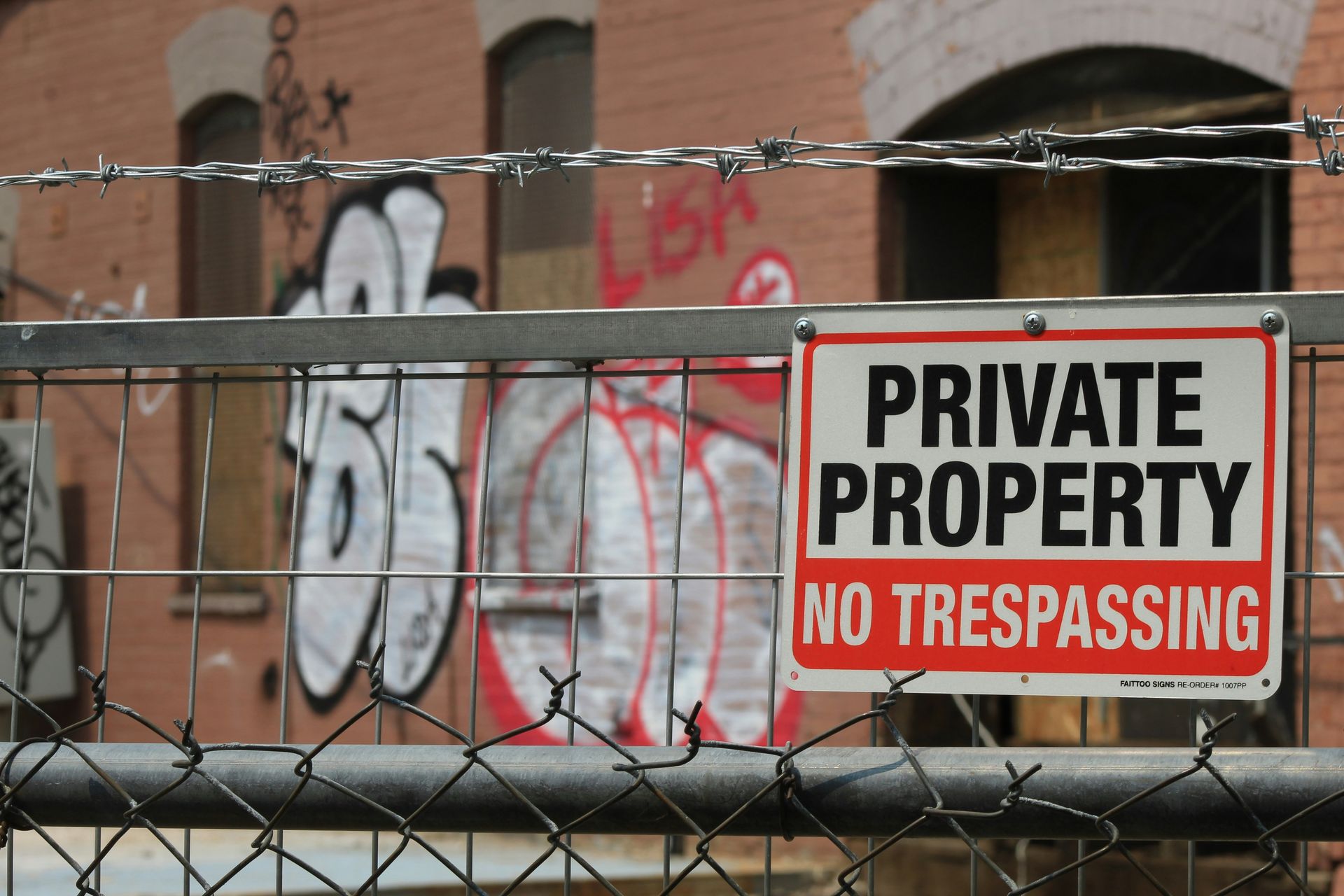Dropbox est un outil précieux pour gérer et partager des fichiers, facilitant la collaboration sur des projets et donnant vie à vos idées. Cependant, rencontrer des problèmes d’erreur comme la fameuse erreur Dropbox 500 peut être un véritable casse-tête.
Dans cet article, nous vous expliquerons ce que signifie cette erreur et vous proposerons des solutions simples pour vous remettre sur la bonne voie. Alors, plongeons-nous et démystifions l’erreur Dropbox 500.
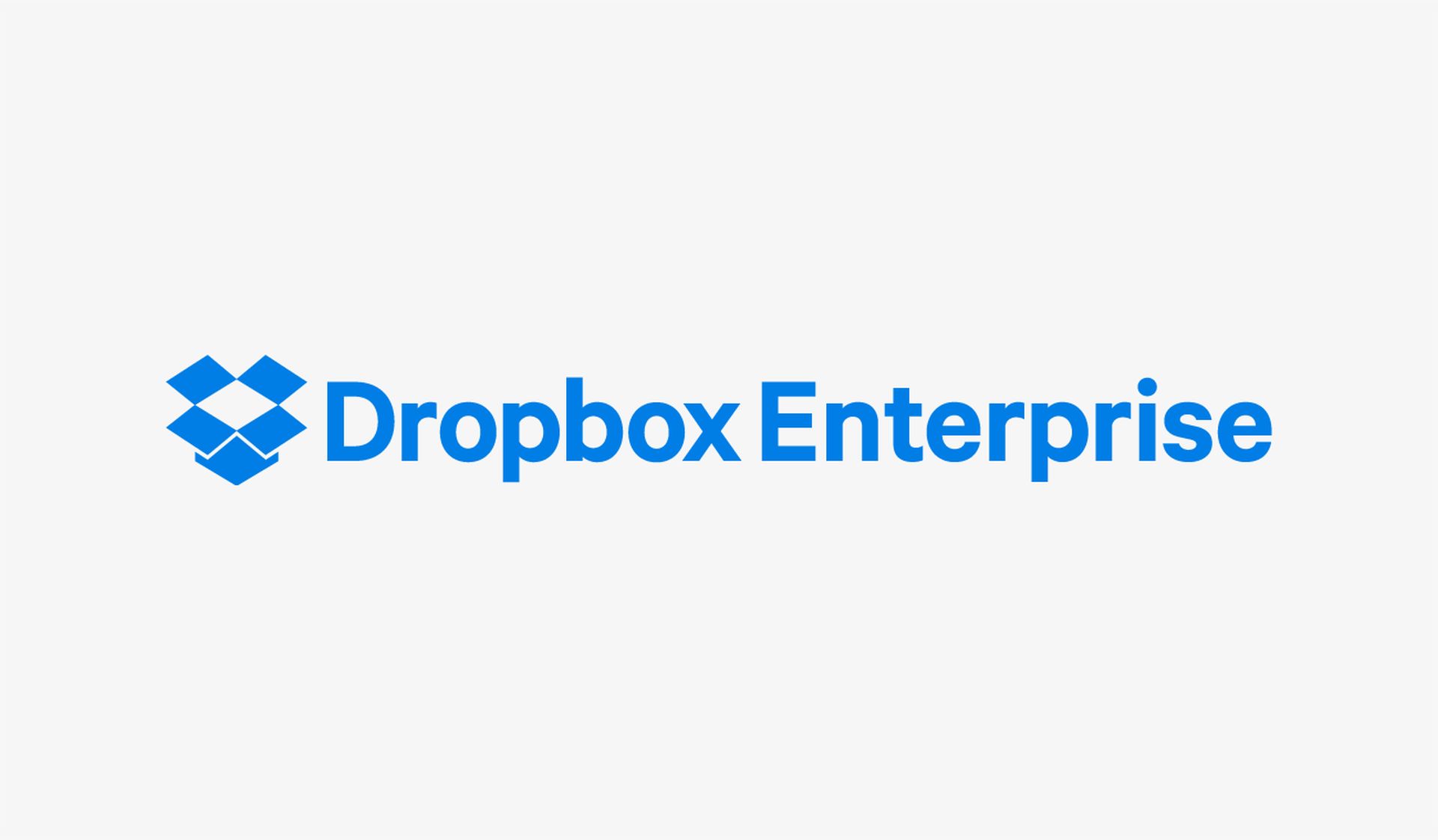
Qu’est-ce que l’erreur Dropbox 500 ?
Avez-vous déjà tenté d’accéder à votre compte Dropbox pour être accueilli par l’avertissement ennuyeux « Erreur 500, quelque chose s’est mal passé… » ? C’est un problème fréquent qui pourrait vous faire sentir piégé.
Quelle est donc la racine de cette erreur ? Il peut être difficile d’en identifier la cause précise. Cependant, cela peut être provoqué par un certain nombre de facteurs, tels que :
- Fichiers Dropbox endommagés.
- Une installation inachevée de Dropbox.
- Problèmes avec le registre sur votre PC.
- Dommages provoqués par des logiciels malveillants ou des virus.
- Les fichiers liés à Dropbox sont manquants.
- Votre navigateur Web contient trop de données en cache.
- Le système d’exploitation est obsolète.
- Fichiers et dossiers inutiles en excès sur votre PC.
Explorons maintenant quelques étapes pratiques pour corriger l’erreur Dropbox 500.
Comment réparer l’erreur Dropbox 500
Maintenant que vous savez ce qu’est l’erreur Dropbox 500, nous pouvons passer aux correctifs possibles qui vous éviteront très probablement ce problème. Voici toutes les solutions possibles à l’erreur :
Vérifiez vos informations d’identification
Avant de plonger dans les solutions, prenez un moment pour vérifier vos identifiants de connexion. Si vous rencontrez l’erreur 500 lors de la connexion, assurez-vous que votre mot de passe est correct et que vous l’avez saisi correctement.
Après avoir confirmé vos informations d’identification, essayez de vous connecter à nouveau. Parfois, nous ignorons les solutions les plus simples qui pourraient réellement nous aider à résoudre le problème. Vérifiez simplement que vous mettez les bonnes informations dans les cases, et si vous êtes sûr et que vous avez vérifié deux fois, veuillez passer à la deuxième étape.
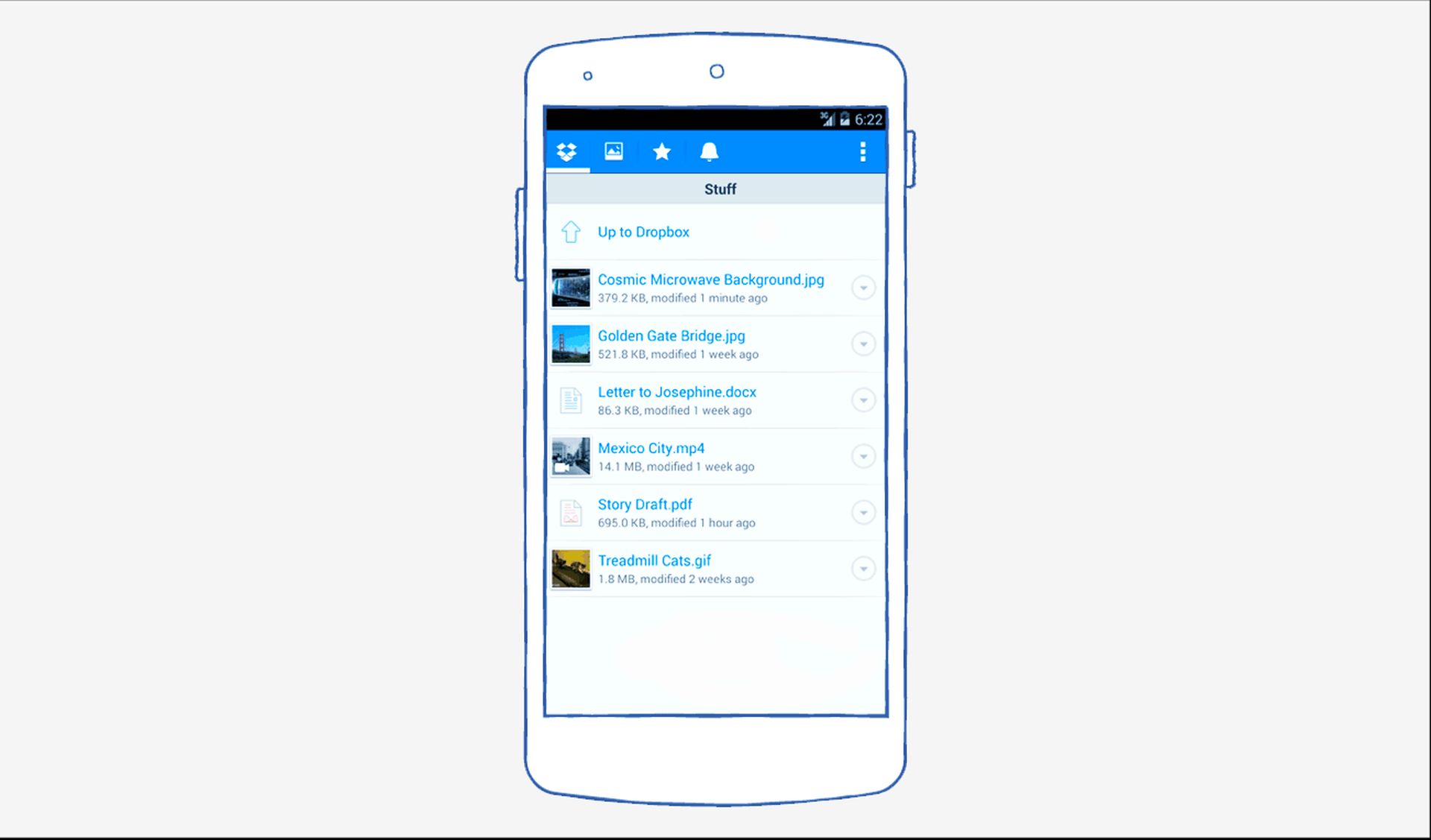
Vérifiez votre connection internet
Parfois, une connexion Internet faible peut être à l’origine de l’erreur Dropbox 500. Si vous vous trouvez dans une zone où la connexion Internet est médiocre ou où le signal est faible, la connexion peut échouer. Voici ce que vous pouvez faire :
- Confirmez que vous êtes connecté à Internet.
- Déconnectez-vous puis reconnectez-vous à votre connexion Internet.
- Fermez les processus d’arrière-plan inutiles qui pourraient monopoliser votre bande passante.
- Rapprochez-vous de votre source Wi-Fi.
- Redémarrez votre routeur ou modem.
- Pensez à utiliser un câble Ethernet pour une connexion plus stable.
Vérifier l’état du serveur Dropbox
Parfois, le problème ne vient pas de vous, mais des serveurs de Dropbox. Si les serveurs de Dropbox subissent des temps d’arrêt, vous ne pourrez pas accéder à votre compte. En règle générale, Dropbox informe les utilisateurs des problèmes de serveur sur leur site officiel ou via les réseaux sociaux.
Si vous ne trouvez aucune notification, visitez la page État du serveur Dropbox pour vérifier si tout fonctionne correctement.
Pendant les temps d’arrêt du serveur, tout ce que vous pouvez faire est d’attendre patiemment et de garder un œil sur le compte Twitter officiel de Dropbox pour des mises à jour sur la progression de la restauration.
Effacer les cookies du navigateur
Si vous préférez conserver votre navigateur Web actuel, la suppression des cookies de votre navigateur peut aider à résoudre le problème de connexion à Dropbox. Voici comment procéder en utilisant Google Chrome comme exemple :
- Ouvrez Google Chrome et cliquez sur l’icône à trois points dans le coin supérieur droit.
- Sélectionnez « Paramètres » et accédez à l’onglet « Confidentialité et sécurité ».
- Choisissez « Effacer les données de navigation ».
- Assurez-vous de sélectionner « Historique de navigation », « Historique des téléchargements », « Cookies et autres données du site » et « Images et fichiers mis en cache ». Ensuite, cliquez sur « Effacer les données ».
Crédit image en vedette : Boîte de dépôt
Source: Erreur Dropbox 500 : comment y remédier